Что делать, если ваш ноутбук не включается? Это может быть очень неприятной ситуацией, особенно если у вас есть важные данные на жестком диске или если вы находитесь вдали от дома или офиса. В данной статье мы рассмотрим подробную инструкцию о том, как попытаться включить ноутбук, когда он не работает.
Шаг 1: Проверьте зарядку. Возможно, причина, по которой ноутбук не включается, связана с недостаточным зарядом батареи. Убедитесь, что ноутбук подключен к источнику питания и заряжается. Если индикатор зарядки не горит, попробуйте сменить адаптер питания и проверьте, подключен ли он к розетке.
Шаг 2: Проведите аппаратную диагностику. Если проблема со зарядкой не решена, следующим шагом будет проведение аппаратной диагностики. Отсоедините ноутбук от источника питания и удалите аккумулятор, если это возможно. Затем нажмите и удерживайте кнопку питания на ноутбуке в течение 30 секунд, чтобы полностью разрядить его. После этого подключите ноутбук к источнику питания и попробуйте его включить.
Шаг 3: Обратитесь к специалисту по ремонту. Если ноутбук все еще не включается, возможно, причина проблемы - в более серьезных аппаратных неисправностях, таких как поврежденная материнская плата или неисправный блок питания. В этом случае рекомендуется обратиться к специалисту по ремонту ноутбуков, чтобы проанализировать и устранить неисправность.
Проверьте заряд батареи и подключение к источнику питания

Первым делом убедитесь, что ваш ноутбук подключен к источнику питания. Проверьте, вставлен ли штекер в розетку и правильно ли подключен к ноутбуку. При необходимости попробуйте использовать другую розетку или другой кабель питания.
Далее проверьте заряд батареи. Если в настоящее время ноутбук работает только от аккумулятора и уровень заряда ниже критической отметки, подключите ноутбук к зарядному устройству и дайте ему некоторое время для зарядки. Обратите внимание, что некоторые ноутбуки могут не включаться при низком уровне заряда батареи.
Если после этих проверок ноутбук по-прежнему не работает, возможно, проблема связана с батареей или источником питания ноутбука. Рекомендуется обратиться к специалисту для дальнейшей диагностики и ремонта.
Перезагрузите ноутбук
- Нажмите и удерживайте кнопку питания на несколько секунд, пока ноутбук не выключится полностью.
- Подождите несколько секунд и затем нажмите кнопку питания снова, чтобы включить ноутбук.
Перезагрузка поможет исправить возможные проблемы, связанные с программным обеспечением или перегрузкой системы. Если проблема не решена после перезагрузки, перейдите к следующему шагу.
Проверьте подключение внешних устройств

Первым шагом при неработающем ноутбуке необходимо проверить подключение внешних устройств, таких как мышь, клавиатура, экран или док-станция. Убедитесь, что все устройства корректно подключены к ноутбуку.
Проверьте, что провод питания ноутбука надежно соединен с блоком питания и электрической розеткой. Убедитесь, что индикатор питания на блоке питания горит.
Если у вас подключены внешние аудио- или видеоустройства, убедитесь, что они также правильно подключены и включены. Проверьте, что звуковая система включена и не отключена в настройках компьютера.
Проверьте работу экрана
Если ваш ноутбук не работает, первым делом убедитесь, что проблема не связана с экраном. Для этого проверьте следующие вещи:
- Убедитесь, что ноутбук подключен к питанию. Попробуйте перезапустить его, удерживая кнопку включения в положении "выключено" в течение 10 секунд, а затем нажмите ее снова, чтобы включить ноутбук.
- Проверьте яркость экрана. Иногда экран может показаться выключенным, когда он на самом деле просто очень темный. Попробуйте увеличить яркость экрана, используя соответствующие клавиши на клавиатуре.
- Подключите ноутбук к внешнему монитору. Если экран ноутбука остается черным, возможно, проблема связана с видеокартой или матрицей. Подключите ноутбук к внешнему монитору с помощью HDMI или VGA кабеля, чтобы проверить, работает ли изображение на другом экране.
- Проверьте наличие повреждений на экране. Иногда ноутбук может не работать из-за повреждений экрана. Проверьте наличие трещин, царапин или других видимых повреждений на поверхности экрана.
Если ваши мероприятия не привели к исправлению проблемы с экраном, вероятно, причина поломки ноутбука кроется в других компонентах. В таком случае рекомендуется обратиться к специалисту для проведения дальнейшей диагностики и ремонта.
Проверьте работу клавиатуры

Если ваш ноутбук не включается, первым делом проверьте, работает ли клавиатура. Некорректная работа клавиатуры может препятствовать успешному запуску устройства.
Для начала, убедитесь, что клавиатура подключена правильно к ноутбуку. Проверьте, что разъем клавиатуры плотно вставлен в соответствующее гнездо на ноутбуке.
Если клавиатура подключена корректно, проверьте, нет ли на ней видимых повреждений или загрязнений. Убедитесь, что ни одна из клавиш не застряла или повреждена.
Также, может оказаться полезным подключить внешнюю клавиатуру через порт USB и проверить, работает ли она. Если внешняя клавиатура функционирует нормально, это может указывать на проблемы с встроенной клавиатурой ноутбука.
Если ни встроенная, ни внешняя клавиатура не работают, попробуйте перезагрузить ноутбук и запустить его в безопасном режиме. Если в безопасном режиме клавиатура работает нормально, возможно, причиной проблемы является так называемое "программное обеспечение третьей стороны", которое приводит к конфликтам в системе.
Обратитесь к специалисту
Если все предыдущие шаги не привели к результату и ваш ноутбук все еще не работает, то требуется помощь профессионала.
В случае, когда у вас нет опыта или необходимых знаний для решения проблемы с ноутбуком, лучшим решением будет обратиться к квалифицированному специалисту. Сертифицированный ремонтный центр или техническая поддержка производителя могут предоставить необходимую помощь.
Специалисты обладают опытом и знаниями, чтобы правильно диагностировать и решить проблему. Они могут предложить наилучший вариант действий и, при необходимости, провести ремонт вашего ноутбука.
Помните, что попытка самостоятельного ремонта ноутбука без опыта может привести к дополнительным повреждениям и ухудшению ситуации. Лучше доверить свой ноутбук профессионалам, чтобы быстро и качественно решить проблему.
Поэтому, если все ваши попытки включить ноутбук не увенчались успехом, не стоит тратить время на бесполезные шаги. Обратитесь к специалисту и получите профессиональную помощь. Это позволит вам быстро вернуть ноутбук в рабочее состояние и избежать возможных проблем в будущем.